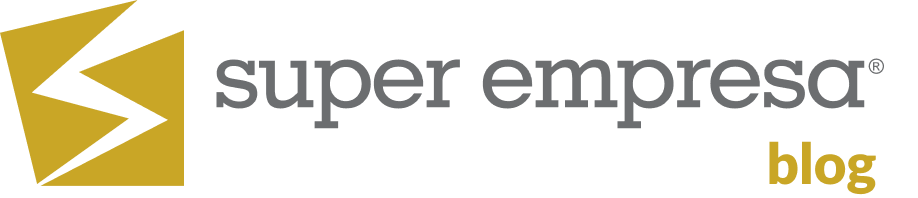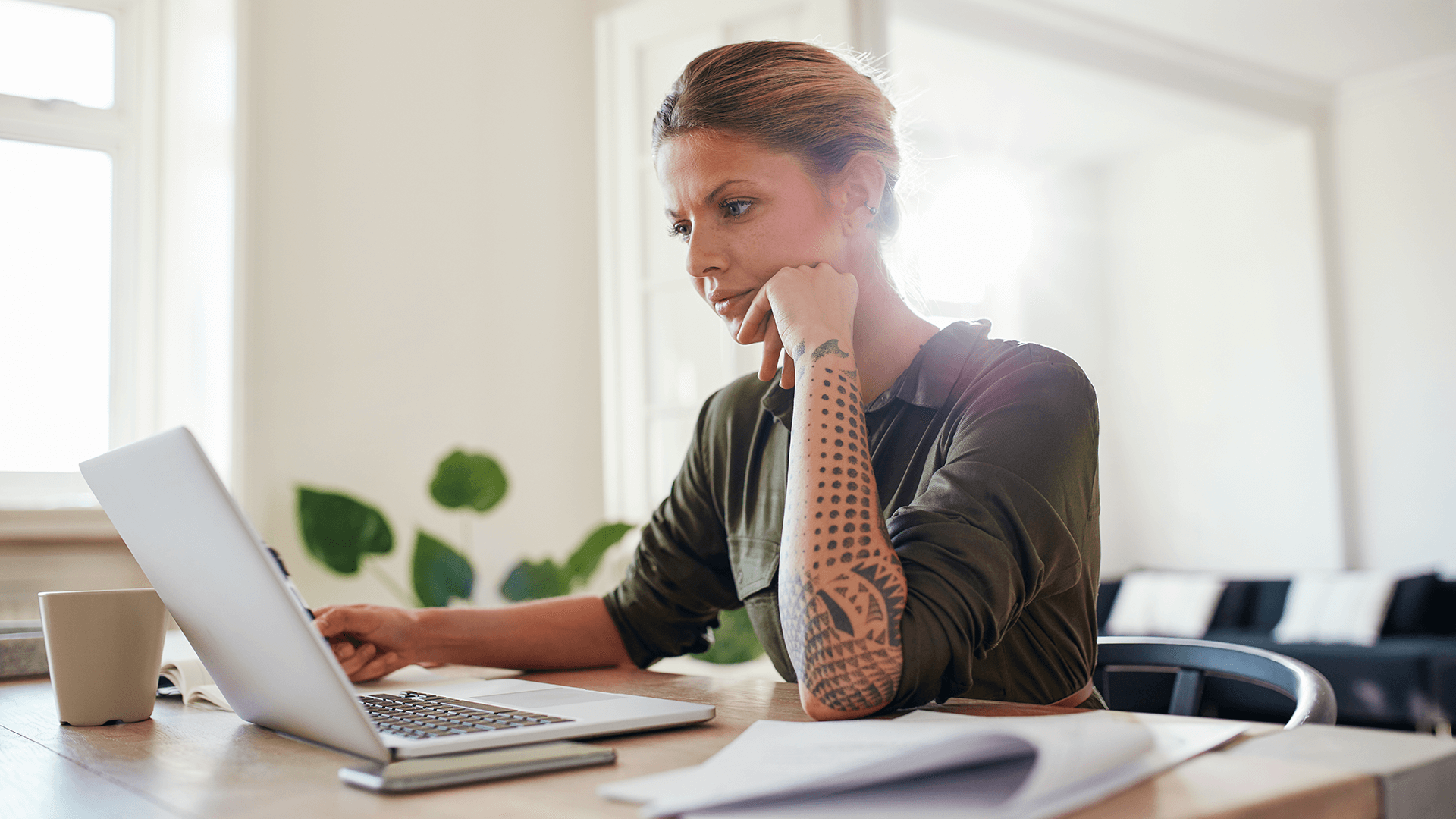O que é Nota Fiscal Eletrônica?
A nota fiscal eletrônica é um documento que tem como finalidade registrar a circulação de mercadorias. Esse documento é armazenado em formato de arquivo xml e contém diversas informações, como dados do emitente, dados do destinatário, produtos utilizados e tipo de operação que foi realizada. Nesse artigo você vai entender para que serve, quais são os objetivos e como emitir a nota fiscal eletrônica.
O principal objetivo da nota fiscal é levantar informações relevantes para que a SEFAZ tenha um controle sobre as entradas e saídas, possibilitando definir a carga tributária de cada contribuinte. Mas o uso desse documento vai muito além disso! Na grande maioria, as empresas utilizam a nota fiscal como comprovante das vendas, geração de crédito de impostos, automatização de processos em sistemas informatizados, etc.
Nesse guia vamos te mostrar como é fácil fazer a emissão da sua nota fiscal eletrônica! Caso tenha dúvidas ou não consiga fazer alguma das etapas, sinta-se à vontade para nos chamar no chat de atendimento.
Importante
Antes de começar a emitir nota fiscal, é necessário configurar o certificado digital na plataforma. Caso ainda não tenha feito, confira o nosso guia Como configurar o certificado digital.
Como cadastrar o cliente
1.Para cadastrar o cliente, acesse sua conta em app.supergestao.online.
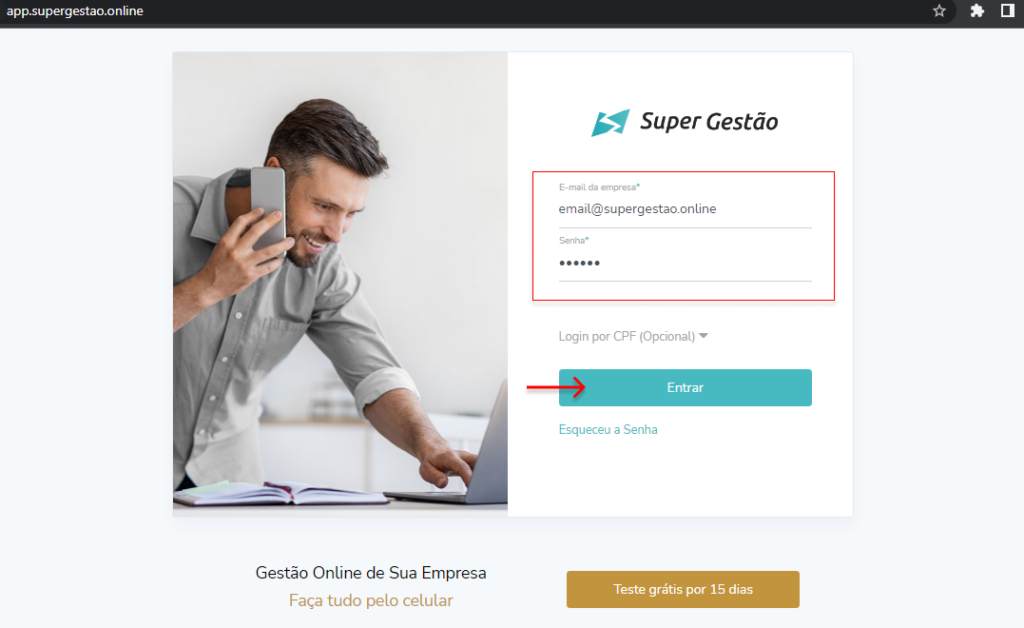
2.No menu lateral a esquerda, clique em Cadastros depois clique em Clientes. Para adicionar um novo registro, clique no botão Adicionar.
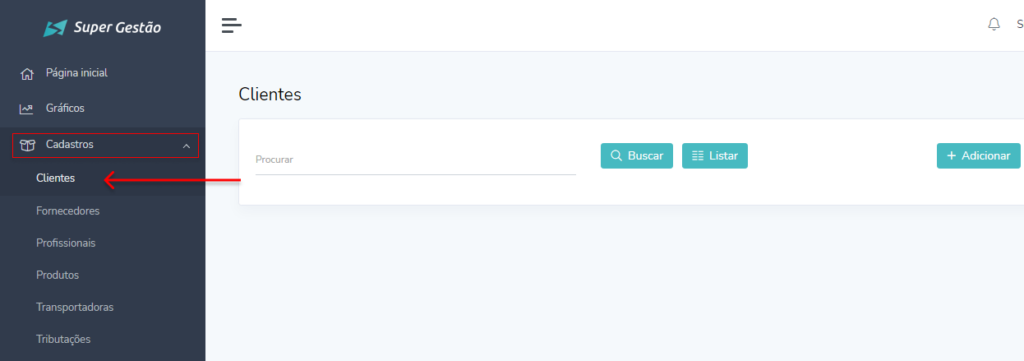
3.O primeiro campo a ser preenchido é o nome completo do cliente (se for pessoa física) ou a razão social (caso seja pessoa jurídica).
Observação: O formulário para cadastro de cliente possui diversos campos, mas vamos nos atentar apenas aos obrigatórios para a emissão da nota.
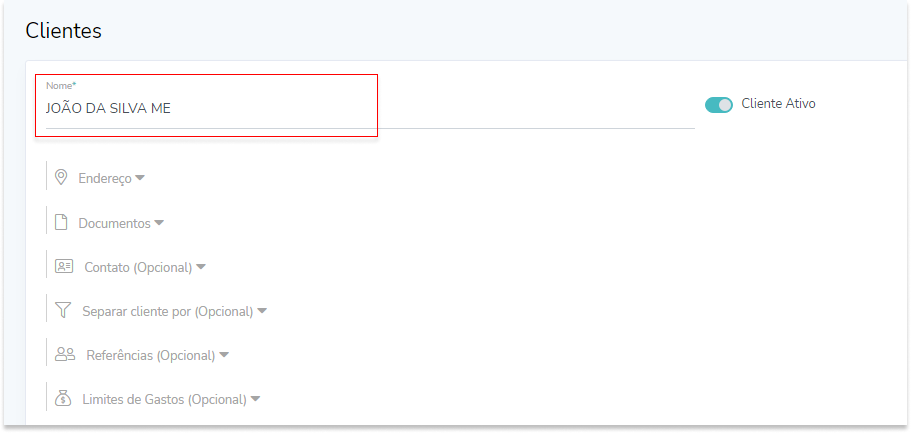
4. Preencha o endereço completo, incluindo cep, logradouro, número, bairro, estado e cidade.
Dica: Comece preenchendo o campo cep para que o sistema insira as informações automaticamente.
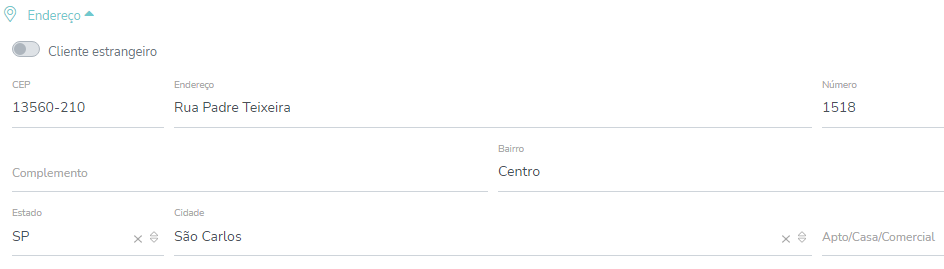
5. Vá para a seção Documentos e depois selecione se é Pessoa física ou Pessoa jurídica. Caso esteja cadastrando PF, é necessário informar o CPF do cliente. Se for PJ, informe o CNPJ e a inscrição estadual.
Dica: Caso não saiba a Inscrição estadual do seu cliente, é possível pesquisar no site do Sintegra.
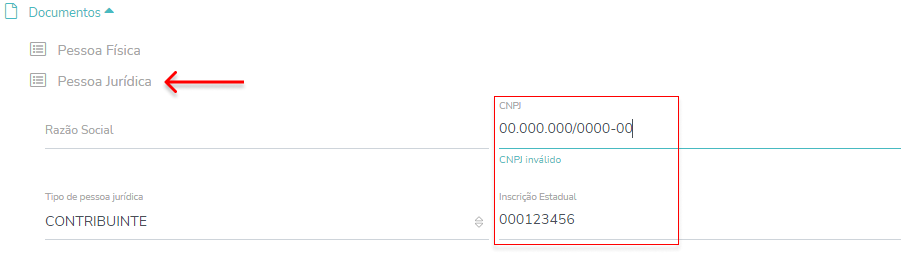
6. Se quiser que a nota seja enviada para o e-mail do cliente, vá na seção Contato e informe o endereço de e-mail. Lá também é possível adicionar um telefone de contato. Após inserir essas informações, clique no botão Salvar no final do formulário.
Como cadastrar o produto
1. No menu lateral a esquerda, clique em Cadastros e depois em Produtos. Para adicionar um novo registro clique em Adicionar.
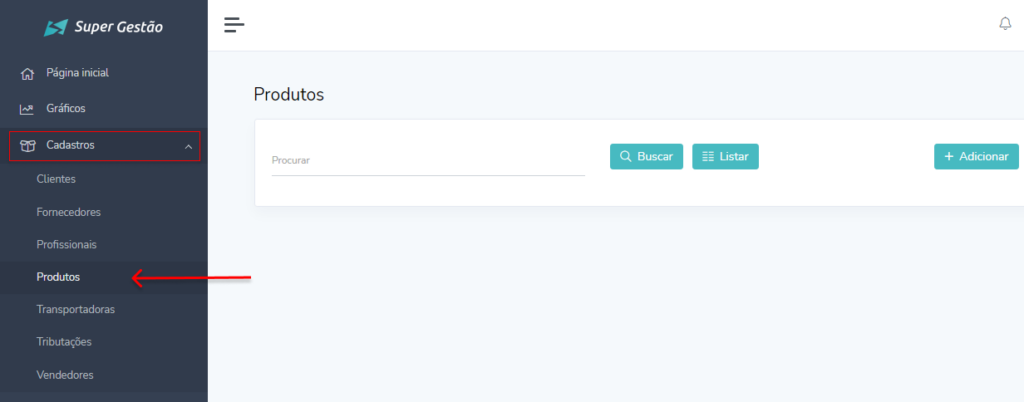
2. Comece preenchendo o nome do produto. O ideal é que esse nome contenha as informações mais relevantes sobre a mercadoria.
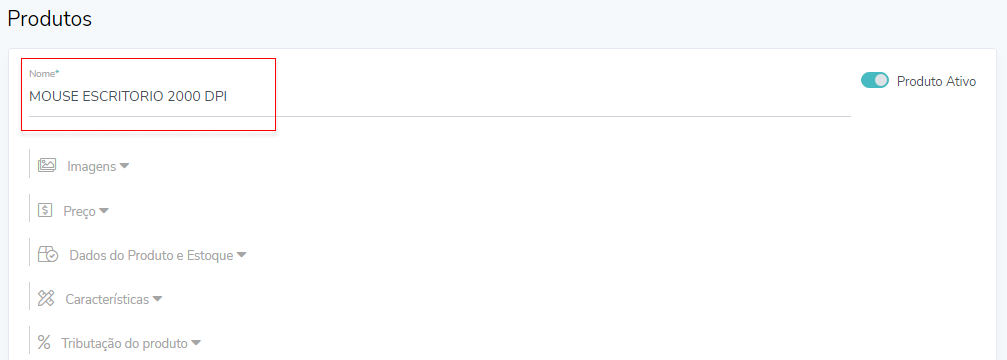
3. Vá para a seção Preço e informe o Preço unitário de venda.
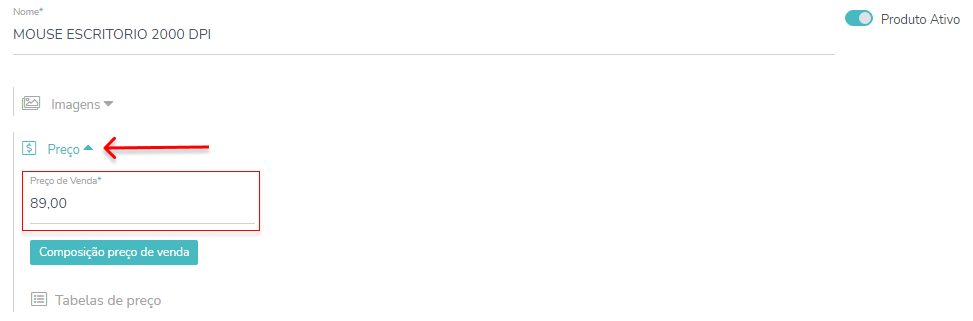
4. Na seção Dados do Produto e Estoque, informe a unidade de venda desse produto. Por exemplo, se você vende esse produto em unidade preencha o campo com a sigla UN. Já se for um produto vendido a granel por quilo, preencha o campo com a sigla KG. Se fosse um produto vendido por metro quadrado, a sigla seria MT2, e assim por diante.
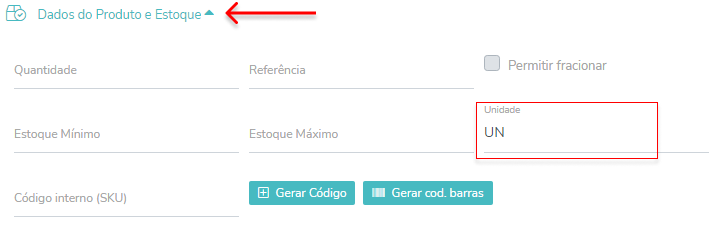
5. Vá para a seção Tributação do produto e preencha o campo Código NCM. Esse código define a qual categoria o produto pertence e pode ser encontrado nas notas de compra do produto, caso não tenha passado por nenhuma mudança no momento da revenda.
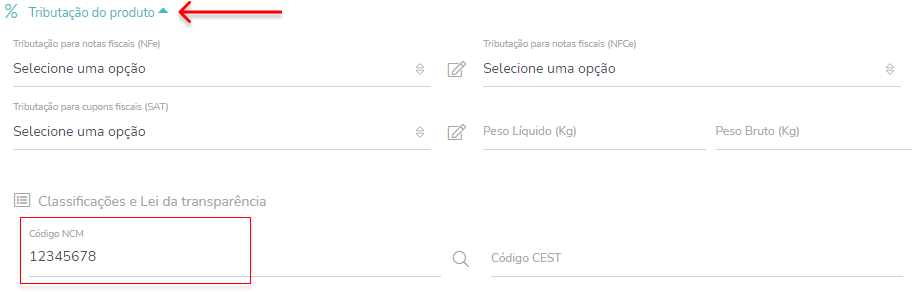
6. Após finalizar o preenchimento desses campos, role a formulário até o final e clique no botão Salvar para gravar as informações no sistema.
Como cadastrar uma tributação para emitir nota fiscal
No cadastro de tributação vamos definir um conjunto de códigos tributários que vão servir para informar a SEFAZ do que a nota fiscal se trata e quais impostos incidem sobre ela. Tendo isso em mente, é muito importante saber quais são os CSTs e alíquotas ideais para a sua empresa utilizar! A assessoria de um escritório contábil nesse caso pode ser o melhor caminho para buscar a elisão fiscal e melhorar a saúde financeira do seu negócio.
1. No menu lateral a esquerda, clique em Cadastros depois em Tributações. Para adicionar um novo registro clique em Adicionar.
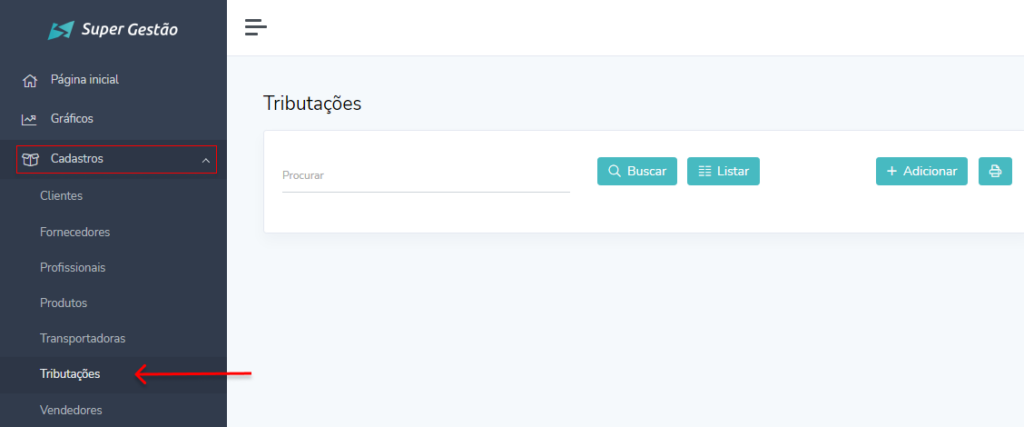
2. No campo descrição, informe a operação que está sendo realizada. Nesse exemplo vamos cadastrar uma venda a consumidor final, feita por uma empresa do regime simples nacional.
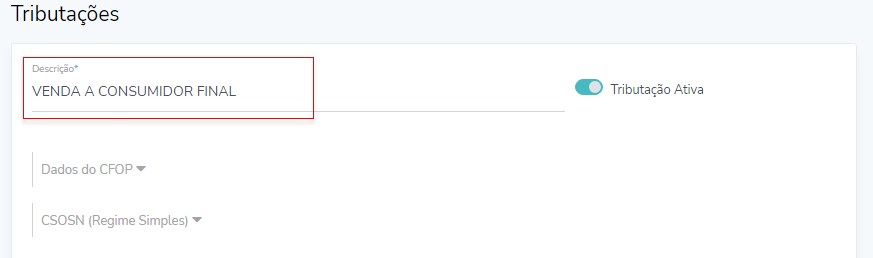
3. Informe o CFOP (Código Fiscal de Operações e de Prestações) no campo indicado. Caso não saiba o CFOP para sua operação, consulte seu escritório de contabilidade.
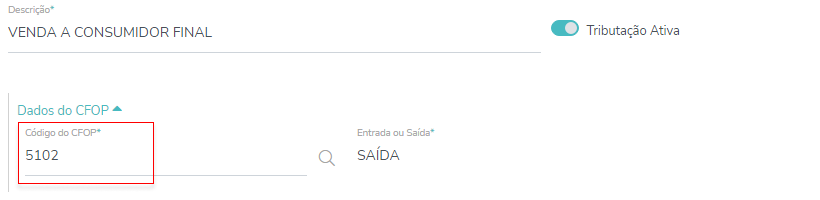
4. No campo CSOSN, informe o código ideal para sua operação. É importante ressaltar que o CSOSN só é utilizado por empresas enquadradas no simples nacional! Caso sua empresa esteja no regime normal, aparecerá o campo CST ICMS.

5. No campo PIS e COFINS, informe o CST utilizado para esses impostos. Caso necessário, preencha também as bases e alíquotas em porcentagem.
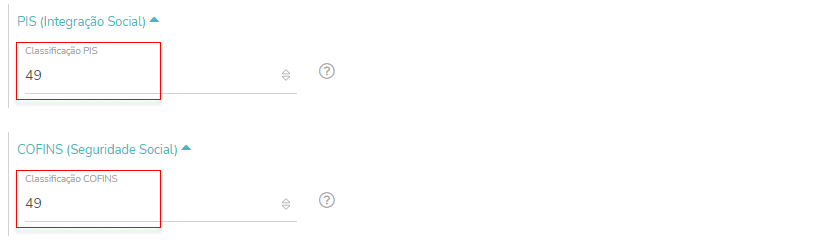
6. Para finalizar, clique no botão Salvar no fim do formulário.
Observação: Dentro do cadastro de tributação existem outras especificidades que podem ser utilizadas, a depender do seu segmento e necessidade.
Como fazer a emissão da nota fiscal eletrônica
1. Agora que os cadastros necessários foram feitos, chegou a hora de emitir a nota fiscal! Para isso, vá no menu lateral a esquerda e clique em Movimentações, depois em Notas Fiscais.
Dica: No Super Gestão a nota fiscal eletrônica pode ser emitida pelo celular também! Caso queira baixar o aplicativo, recomendamos o guia Como instalar o Super Gestão no celular.
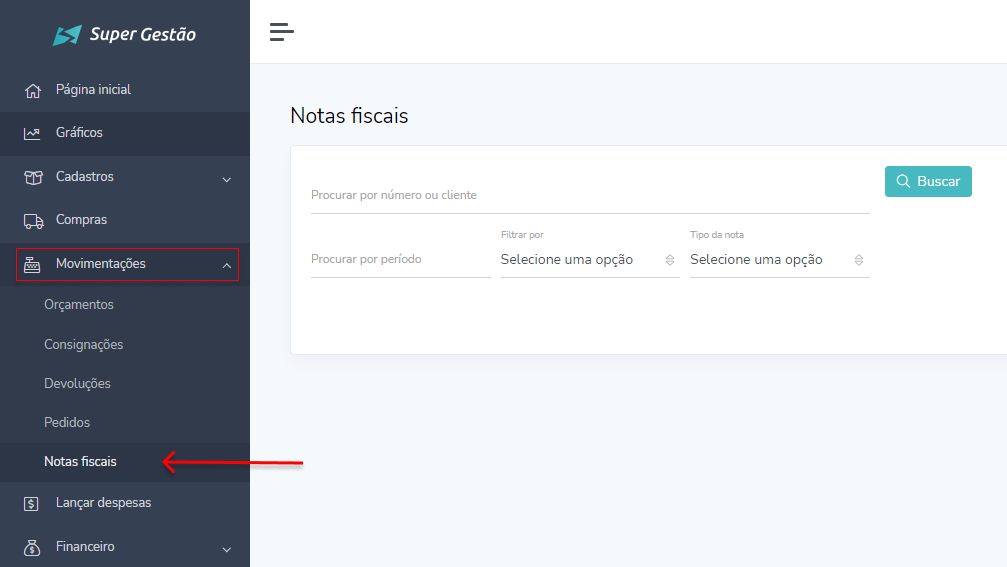
2. Para criar uma nova nota, clique no botão Adicionar e depois selecione a opção Nota Fiscal.
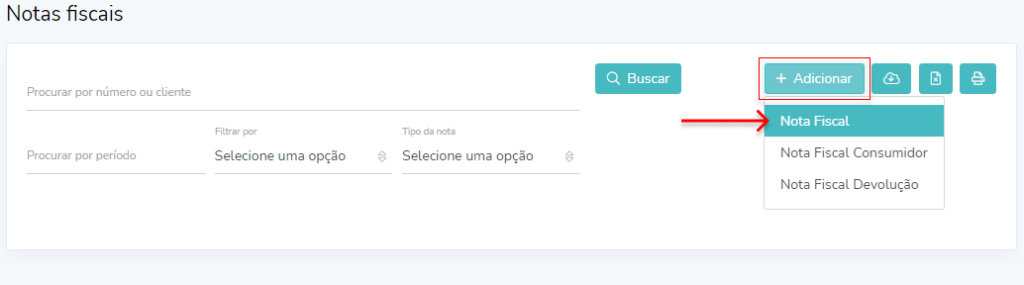
3. A emissão é feita em 5 etapas. Na etapa 1, insira o nome do cliente no campo indicado. Depois clique no botão Próxima etapa.
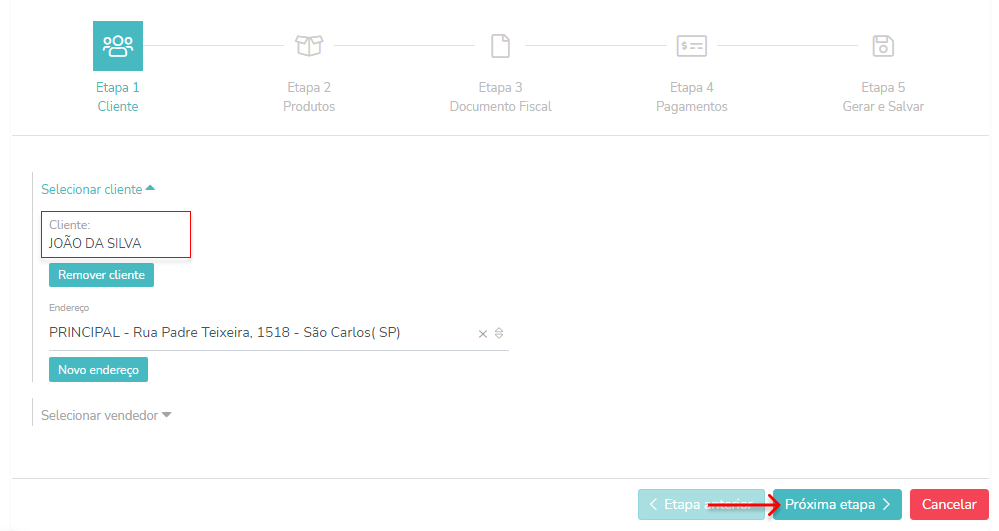
4. Na etapa 2, informe o nome do produto. Você pode definir a quantidade que está sendo movimentada, alterar o preço unitário ou até dar descontos em porcentagem ou reais.
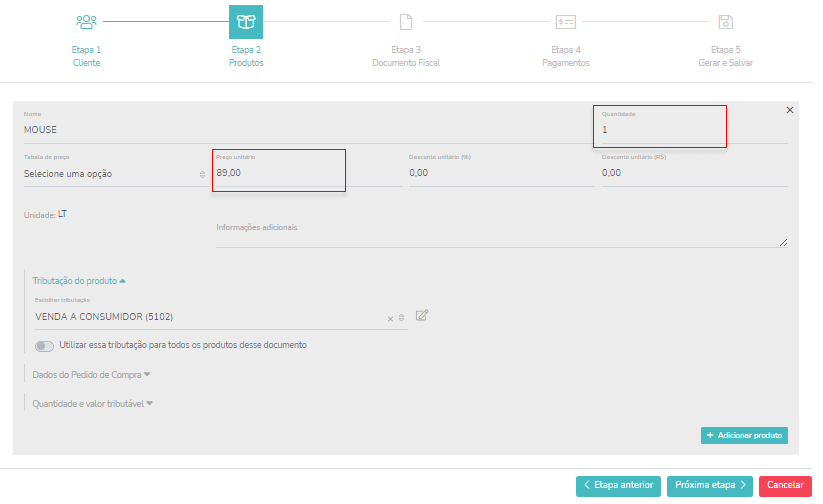
5. É necessário escolher uma tributação para o produto! Nesse exemplo será usado a tributação “Venda a consumidor final” que cadastramos anteriormente.
Após escolher a tributação, é necessário clicar em Adicionar o produto. Feito isso é possível adicionar mais itens na nota ou então ir para a próxima etapa.
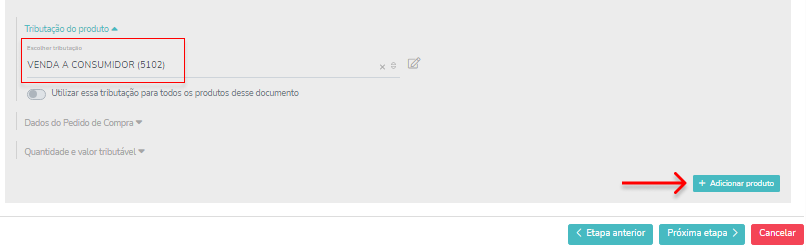
6. Na etapa 3 é possível adicionar informações como transportadora, endereços de entrega e até referenciar um outro documento fiscal. Aqui também existe a opção de alterar a numeração e série da NF-e. Após fazer os ajustes necessários, clique em Próxima etapa.
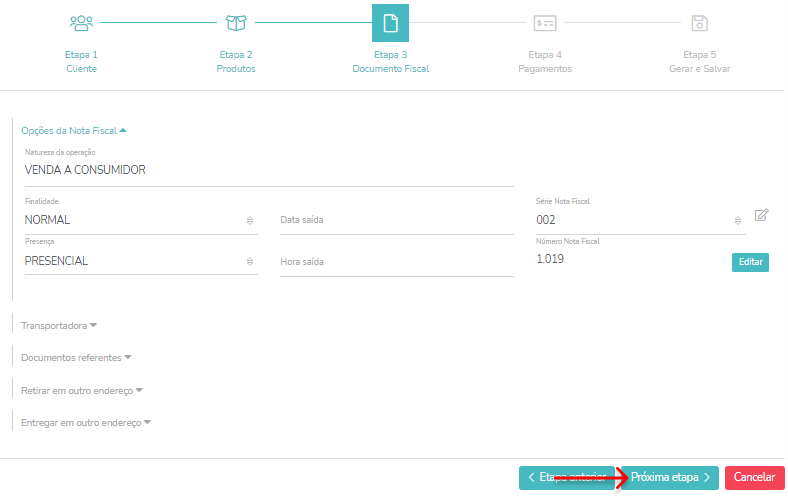
7. A quarta etapa traz um quadro com os valores do documento fiscal e permite que seja dado um desconto no valor total da nota. Aqui também é possível inserir um valor de frete e escolher a forma de pagamento do documento. Após definir a forma de pagamento, basta clicar em Lançar pagamento e depois em Próxima etapa.
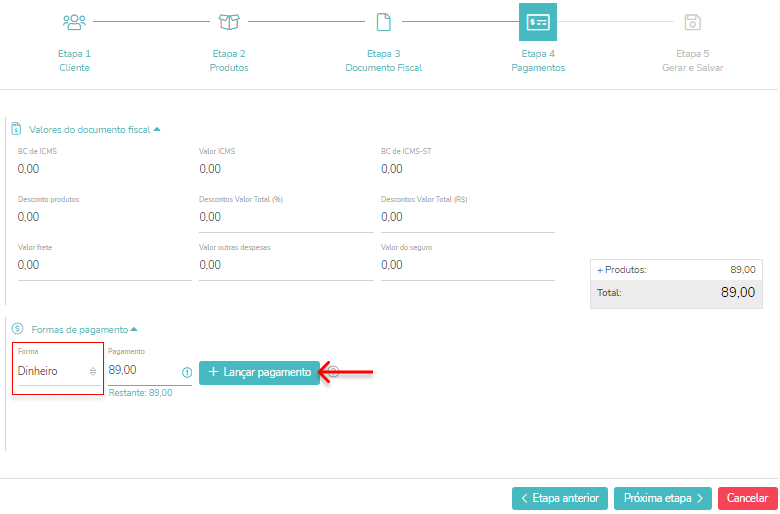
8. Na quinta e última etapa, o sistema faz um breve resumo do lançamento e permite que sejam destacadas informações adicionais. Essas observações são opcionais e ficarão visíveis no rodapé do DANFE.
Antes de finalizar, o sistema permite visualizar o DANFE. Caso esteja tudo certo, clique em Gerar e concluir para encaminhar a Nota Fiscal para a SEFAZ.
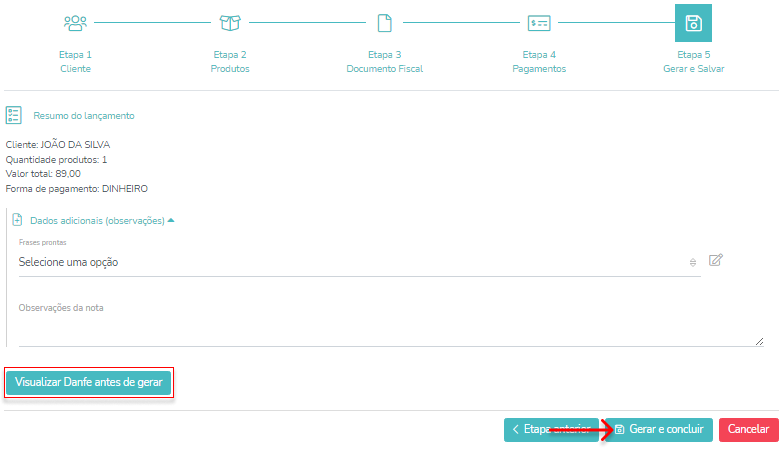
Assim que a nota SEFAZ receber a nota, o sistema alertará que a nota foi gerada com sucesso, permitindo que você imprima, envie por e-mail ou salve o pdf.
Achou complicado fazer a emissão? Nos chame no chat de atendimento e marque um treinamento conosco! Um dos nossos técnicos irá te ligar e orientar sobre como fazer a emissão da nota fiscal!